来源:www.uzhushou.cn 时间:2018-08-12 08:15
最近有位iwin7系统用户表示自己的电脑ip地址不想被同在一个局域网下的用户知道,想要将自己电脑的ip地址隐藏起来,但是有不知道如何操作,那么win7系统怎么伪装ip地址呢?今天为大家分享win7系统伪装ip地址的操作方法。

伪装ip地址操作方法:
1、右键点击屏幕右下角的网络连接图标打开“网络和共享中心”;如图所示:

2、点击“更改适配器设置”右键点击“本地连接”打开“属性”;如图所示:
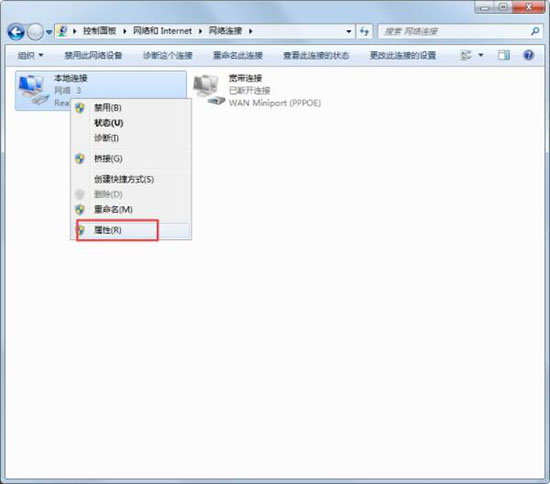
3、打开“本地连接”属性后,点击internet 协议版本IPv4;如图所示:

4、点击“使用下面的IP地址”,然后就能输入IP地址,确定之后禁用本地连接过几秒再启用就可以用了。如图所示:

注:地址192.168.1.101 前面七位是根据路由器LAN的IP地址所来,若不相同便上不了网,后面三位不能与同一局域网的其他电脑IP地址相同,不然也上不了网。
关于win7系统伪装ip地址的操作步骤就为用户们详细介绍到这边了,如果用户们不知道电脑怎么伪装ip地址,可以按照以上方法步骤进行操作哦,希望本篇教程对大家有所帮助,更多精彩教程请关注u助手官方网站。
责任编辑:u助手:http://www.uzhushou.cn